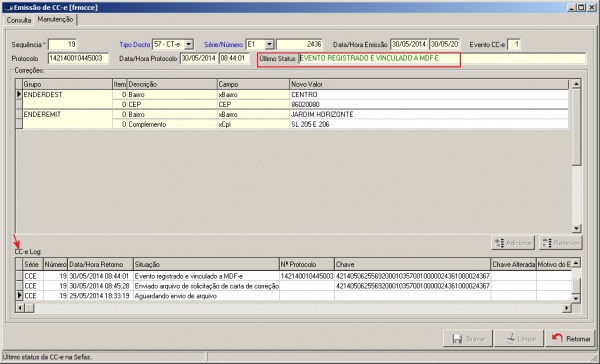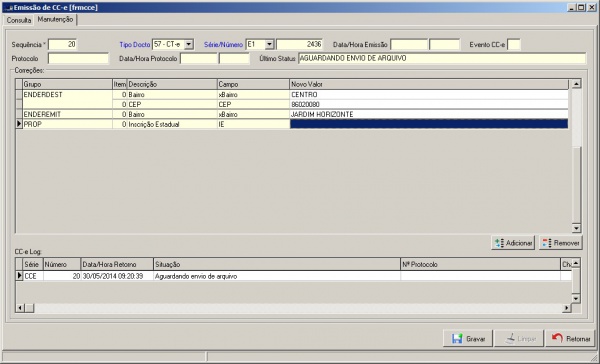Mudanças entre as edições de "Como digitar um CC-e"
(→Digitando uma CC-e) |
(→Enviando CC-e para SEFAZ) |
||
| Linha 31: | Linha 31: | ||
==Enviando CC-e para SEFAZ== | ==Enviando CC-e para SEFAZ== | ||
| − | <p class="TextoNormal" style="text-align: justify;">Ao finalizar a digitação de uma CC-e, basta clicar no botão Gravar que o sistema abrirá a tela de envio | + | <p class="TextoNormal" style="text-align: justify;">Ao finalizar a digitação de uma CC-e, basta clicar no botão Gravar que o sistema abrirá a tela de envio.</p> |
| − | < | + | <b>[[Emissão_de_CC-e#Botão CC-e|Clique aqui para Maior Detalhamento.]]</b> |
| − | + | ||
| − | + | ||
| − | + | ||
| − | + | ||
<br> | <br> | ||
<p class="TextoNormal" style="text-align: justify;">Assim que autorizado a CC-e pela SEFAZ, um e-mail com os dados corrigidos será enviado para todos que estão cadastrados no Tomador do serviço.</p> | <p class="TextoNormal" style="text-align: justify;">Assim que autorizado a CC-e pela SEFAZ, um e-mail com os dados corrigidos será enviado para todos que estão cadastrados no Tomador do serviço.</p> | ||
| Linha 46: | Linha 42: | ||
<p style="text-align: center;">Figura 9 – logs_envio</p> | <p style="text-align: center;">Figura 9 – logs_envio</p> | ||
<br> | <br> | ||
| + | |||
==CT-e com mais de uma CC-e== | ==CT-e com mais de uma CC-e== | ||
<p class="TextoNormal" style="text-align: justify;">Quando um documento eletrônico já estiver associado a uma CC-e, e novas correções forem necessárias, <font color="blue">os campos corrigidos anteriormente deverão estar nesta nova carta de correção.</font> Ao iniciar este processo, o sistema mostra mensagem conforme ilustrado na figura 10, e na sequencia todos os campos anteriormente gerados na CC-e figura 11.</p> | <p class="TextoNormal" style="text-align: justify;">Quando um documento eletrônico já estiver associado a uma CC-e, e novas correções forem necessárias, <font color="blue">os campos corrigidos anteriormente deverão estar nesta nova carta de correção.</font> Ao iniciar este processo, o sistema mostra mensagem conforme ilustrado na figura 10, e na sequencia todos os campos anteriormente gerados na CC-e figura 11.</p> | ||
Edição das 13h55min de 5 de junho de 2014
Índice
Pré-configuração exclusiva pela Softcenter
Clique aqui para acessar Configurações Exclusivas.
CC-e Pautada na Lei
Os grupos e campos que podem ser corrigidos foram criados conforme estabelecido no art. 58-B do CONVENIO SINIEF 06/89 determinado pela SEFAZ.
Nem todas as informações de um documento eletrônico, poderão ser corrigidas com a carta de correção.
A carta de correção somente poderá ser gerada para documento eletrônico com protocolo de autorização na SEFAZ. Não é possível gerar carta de correção para um documento eletrônico do tipo, Inutilizado, Cancelado, Denegado ou Pendente de confirmação.
Digitando uma CC-e
Antes de enviar a CC-e para a SEFAZ, é necessário selecionar e preencher qual documento será corrigido e quais informações serão corrigidas. Para executar este procedimento, acessar o sistema FreteFácil, e pelo menu “Frete > Movimentação de CTRC's > Emissão de CC-e” informar o tipo de documento, a série e o número do documento eletrônico que será corrigido.
Clique aqui para Maior Detalhamento.
O sistema faz várias validações para não permitir digitar CC-e de um documento eletrônico “Cancelado, Inutilizado ou Denegado”.
Clique aqui para Maior Detalhamento.
Ao informar a série e o número do documento eletrônico, o sistema disponibiliza uma lista de grupos que podem ter alteração em seus respectivos campos. Ao selecionar o grupo, o sistema permite escolher um ou todos os campos que poderão ter sua informação corrigida.
Clique aqui para Maior Detalhamento.
A Carta de correção de um documento eletrônico pode corrigir um campo ou vários campos em uma mesma carta de correção, os campos podem inclusive estar em grupos diferentes. Quando selecionar a opção “Todos” e algum campo precisar ser removido, basta posicionar na linha desejada e clicar no botão Remover.
Clique aqui para Maior Detalhamento.
Para incluir um novo campo, para basta clicar no botão Adicionar, conforme ilustrado na figura 6. A informação de correção é digitada no campo Novo valor.
Enviando CC-e para SEFAZ
Ao finalizar a digitação de uma CC-e, basta clicar no botão Gravar que o sistema abrirá a tela de envio.
Clique aqui para Maior Detalhamento.
Assim que autorizado a CC-e pela SEFAZ, um e-mail com os dados corrigidos será enviado para todos que estão cadastrados no Tomador do serviço.
Os logs de cada processo podem ser acompanhados pela tela de CC-e, conforme ilustrado na figura 9.
Figura 9 – logs_envio
CT-e com mais de uma CC-e
Quando um documento eletrônico já estiver associado a uma CC-e, e novas correções forem necessárias, os campos corrigidos anteriormente deverão estar nesta nova carta de correção. Ao iniciar este processo, o sistema mostra mensagem conforme ilustrado na figura 10, e na sequencia todos os campos anteriormente gerados na CC-e figura 11.
Figura – 10 –mensagem_validacao_nova_cce
Figura 11 – nova_cce